Macの見た目もシックに決めろ!上部メニューバーをブラックで染めてくれるアプリ「Obsidian MenuBar」。
2014/11/16
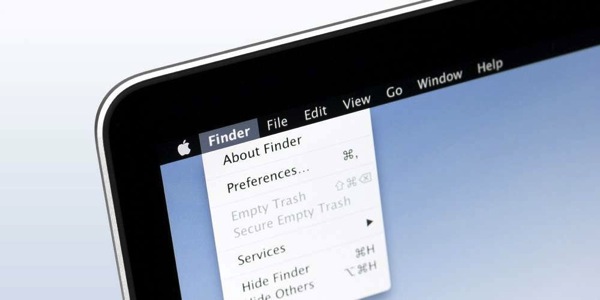
Macを使っている人の内「何となくカッコイイから」という理由でMacを選んだという方、結構多いんじゃないでしょうか。それも立派な理由だよね。
本日も“monograph”をお読み頂きありがとうございます。
PITE.(@infoNumber333)です。
「何となくカッコイイ」という微妙なニュアンスやイメージを定着、確立することが如何に難しいか。普通の学生や主婦などの間でMacを使う人が増えてきたということはそれだけAppleのブランド戦略が成功してきたという証です。
そんなわけで最近は猫も杓子もMacbookを持っているような世の中なので、今やMacを持っているということは何の個性でもなくなってしまいました。
なので僕はMacBook Airの全面にステッカーを貼ったりしてちょっとでも個性を出せるようにあくせくしてます。ただの自己満足なんですけど。
そんな自己満足の一環で、今日はMacの画面上部に表示されるメニューバーを黒く染めることの出来るMacアプリ「Obsidian MenuBar」をご紹介。
誰も気にしていないような細かな部分のカスタマイズですが、こういう所のこだわりが何かイイんですよね。
Obsidian MenuBar
「Obsidian MenuBar」はフリーのMacアプリです。
以下のページからダウンロード、解凍まで行って下さい。
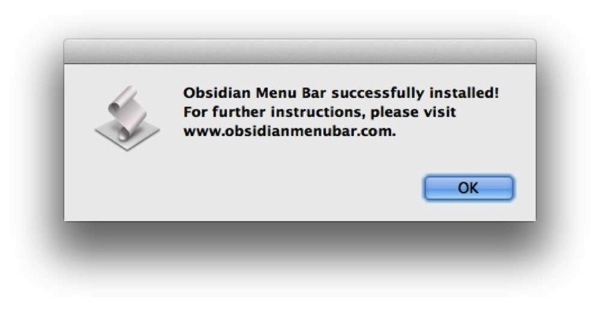
解凍できたらフォルダの中にある”Install Obsidian Menu Bar”というスクリプトを実行。上のような通知が出れば正常にインストール完了です。
続いて同じくフォルダの中にある”WhiteUIServer.menu”というファイルをダブルクリックで開いておきましょう。これで時計やバッテリーなどの項目が白文字に変わります。
Obsidian MenuBarの設定
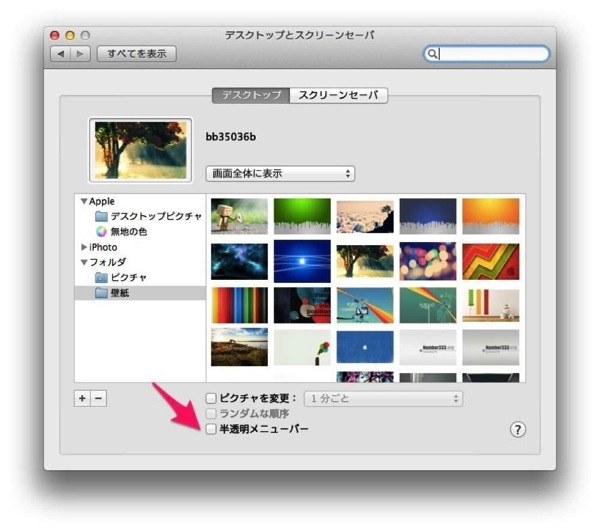
「Obsidian MenuBar」はそのままだとMacの設定と競合して見た目が悪くなってしまうのでいくつか設定を変更しましょう。
まず「環境設定」から「デスクトップとスクリーンセーバ」の中にある「半透明メニューバー」という項目のチェックを外します。
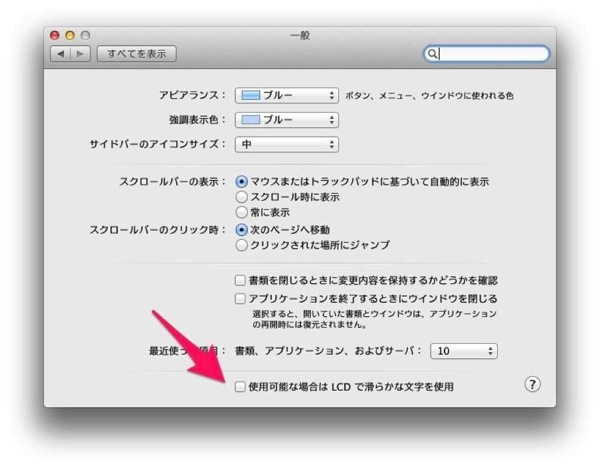
続いて「環境設定」の「一般」から「使用可能な場合はLCDでなめらかな文字を使用」のチェックを外します。
この項目はフォントを滑らかに表示する一方文字をぼやけさせてしまう効果があるためです。
これをオフにしてみたらメニューバー以外のフォントもかなりすっきりしたものに変わりました。個人差で好き嫌いはあると思いますが僕はこっちの方がなんかシュッとしていて好み。
サードパーティ製アイコンを変更
以上の手順の後、再起動すればMacのメニューバーが黒く染まるのですが、デフォルト以外のDropboxやCaffeineなどのアイコンはそのままでは通常の色のままになってしまいます。
メジャーなものであれば先ほど解凍したフォルダの中に専用のアイコンが用意されているのでこちらを差し替えて使うことができます。
「installer content」内の「Applications」というフォルダの中に各アプリのアイコンが入っています。
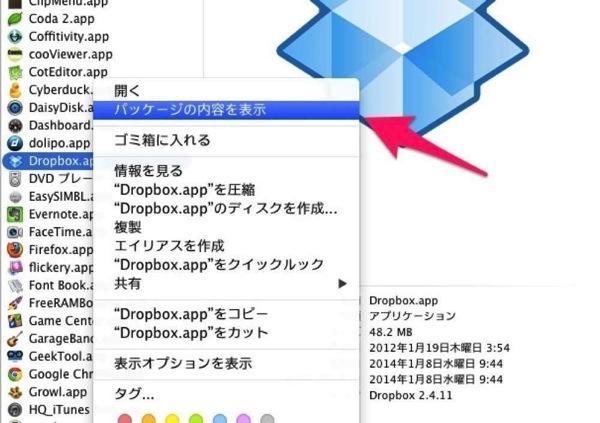
変更する場合はまずアイコンを変更したいアプリを右クリックして「パッケージ内容を表示」をクリック。
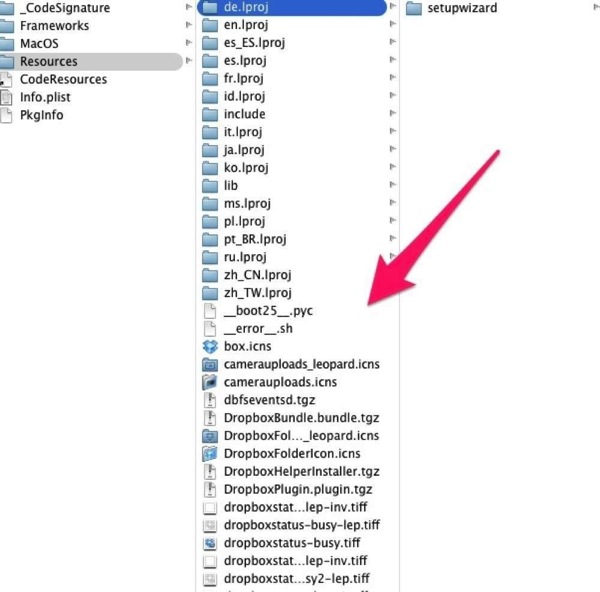
その中の「Resources」というフォルダの中にデフォルトのアイコンが入っているのでこれを先ほどの「Obsidian MenuBar」フォルダの中に入っているものと差し替えれば完了。
手順自体は簡単なものですが、失敗するとアプリが壊れてしまう可能性もなきにしもあらずなので慎重に、自己責任で行って下さい。
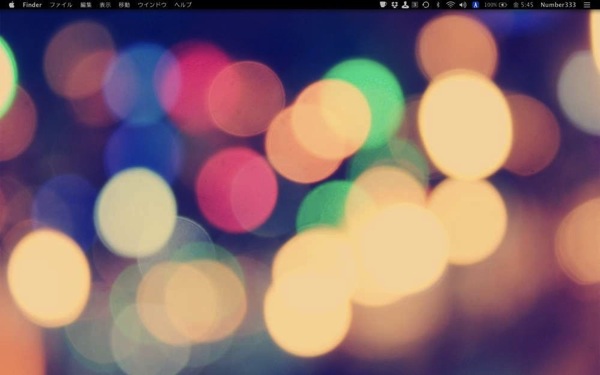
これでこんな感じに黒一色のシックなメニューバーの出来上がりです。満足満足。





